Khám phá cách biến trang Web thành hình nền máy tính, giúp bạn lướt Web mượt mà mà không cần mở trình duyệt.
Việc cài đặt trang Web làm hình nền không chỉ tiện lợi mà còn giúp bạn theo dõi thông tin, tương tác trực tiếp ngay trên màn hình mà không cần trình duyệt.

Bước 1: Truy cập trang Lively để tải phần mềm mã nguồn mở từ Github. Bạn có thể chọn tải bản cài đặt (Install) hoặc cài đặt trực tiếp qua Microsoft Store (Get it from Microsoft).
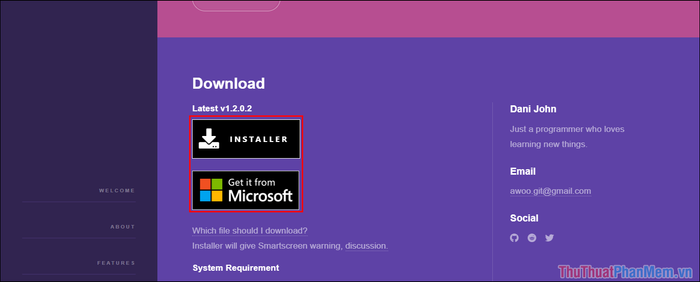
Bước 2: Trong hướng dẫn này, chúng tôi sử dụng bản cài đặt (Install) và chọn Run để tiến hành cài đặt phần mềm.
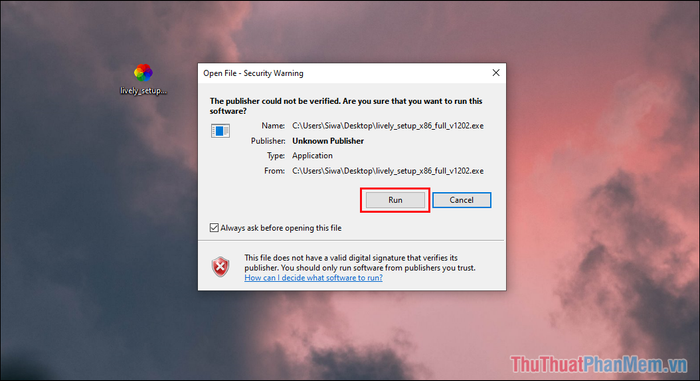
Bước 3: Ở các bước cài đặt tiếp theo, bạn chỉ cần nhấn Next để hoàn thành quá trình cài đặt một cách nhanh chóng và dễ dàng.

Bước 4: Để tận dụng hình ảnh, video,... làm hình nền động theo thời gian thực, phần mềm sẽ yêu cầu cài đặt NETframe. Hãy kiên nhẫn chờ đợi để các tệp cần thiết được thiết lập hoàn chỉnh.
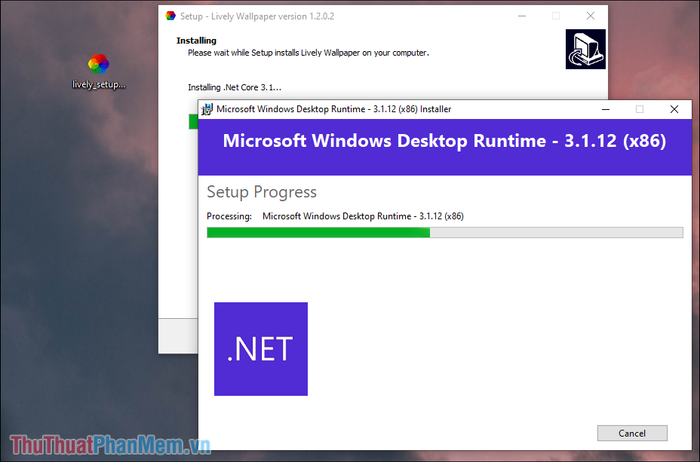
Bước 5: Sau khi cài đặt hoàn tất, bạn sẽ được giới thiệu nhiều chế độ hình nền đa dạng. Dù không phải mục tiêu chính, bạn có thể thử nghiệm các chế độ có sẵn để khám phá trước.

Bước 6: Để thêm hình nền từ trang Web, hãy chọn mục Add (+) và bắt đầu tùy chỉnh theo ý muốn của bạn.
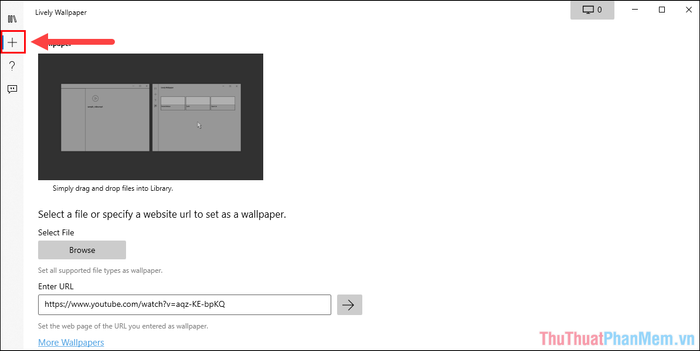
Bước 7: Để hiển thị nội dung trang Web, bạn chỉ cần sao chép liên kết và dán vào mục Enter URL. Các trang Web tương thích rất đa dạng, và qua thử nghiệm, Tripi chưa gặp bất kỳ trang Web nào bị lỗi.
Trong ví dụ này, Tripi sử dụng trang Trade-Vndirect để hiển thị dữ liệu chứng khoán, một trang Web nặng với nhiều thông tin cập nhật liên tục theo thời gian thực.
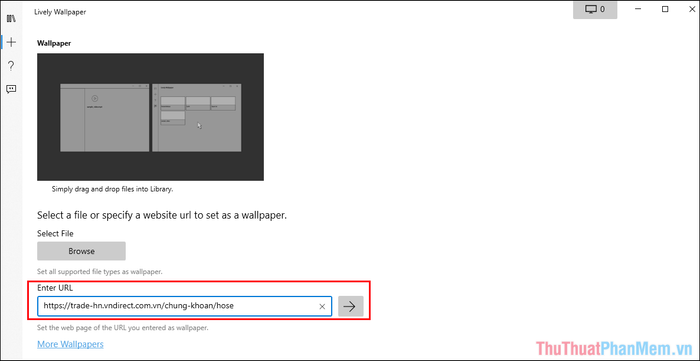
Bước 8: Trước khi thêm trang Web làm hình nền trên Lively, bạn cần điền các thông tin sau:
- Title: Tiêu đề hoặc tên của bộ hình nền
- Description: Mô tả nội dung hình nền
- Author: Tên người tạo hình nền
- Website: Nguồn dữ liệu hình nền
- Create Preview: Tạo hình ảnh xem trước
- Export Lively .zip: Tạo file zip để chia sẻ
Sau khi hoàn thành, bạn nhấn OK để lưu lại thiết lập của mình.

Bước 9: Hình nền máy tính sẽ ngay lập tức thay đổi, hiển thị dữ liệu trực tiếp từ trang Web bạn đã cung cấp. Dữ liệu được cập nhật theo thời gian thực với độ trễ gần như bằng 0ms.

Bước 10: Nếu bạn sử dụng nhiều màn hình, hãy chọn biểu tượng Màn hình (1) và thiết lập chế độ hiển thị đa màn hình trong mục Placement Method (2).
- Selected screen only: Chỉ hiển thị trên màn hình được chọn
- Span across screens: Trải dài hình nền qua cả hai màn hình
- Duplicate same wallpaper: Sử dụng cùng một hình nền cho cả hai màn hình
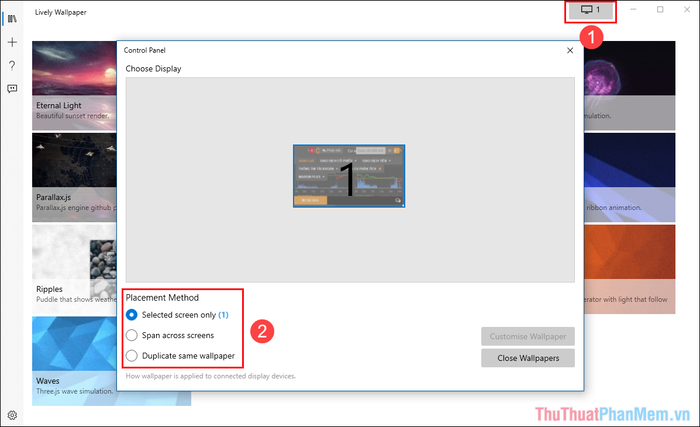
Bước 11: Bạn đã hoàn thành việc cài đặt trang Web làm hình nền máy tính. Hãy thử nhấn vào các nội dung trên màn hình để trải nghiệm sự tương tác mượt mà.
- Chọn nội dung bằng cách nhấn chuột trái.
- Để kéo hoặc lướt trang Web, hãy sử dụng chuột giữa.
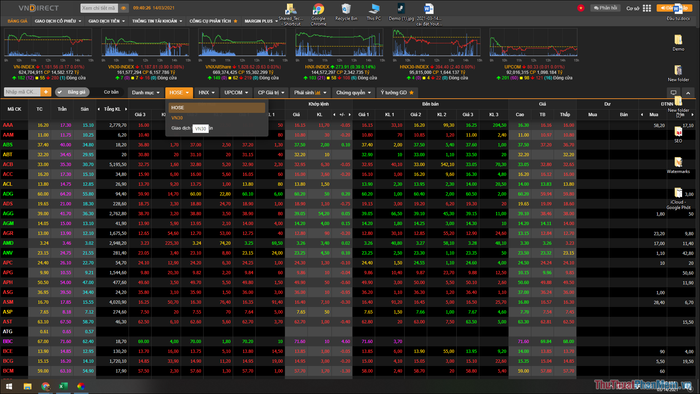
Bước 12: Nội dung hiển thị chính xác như trên trang Web, và bạn có thể mở toàn bộ các nội dung con bên trong một cách dễ dàng.
Sau khi trải nghiệm với Lively và trang Trade-Vndirect, Tripi nhận thấy hệ thống hoạt động cực kỳ ổn định. Dù Trade-Vndirect cập nhật dữ liệu liên tục, nhưng không hề xảy ra hiện tượng lag hay giật.
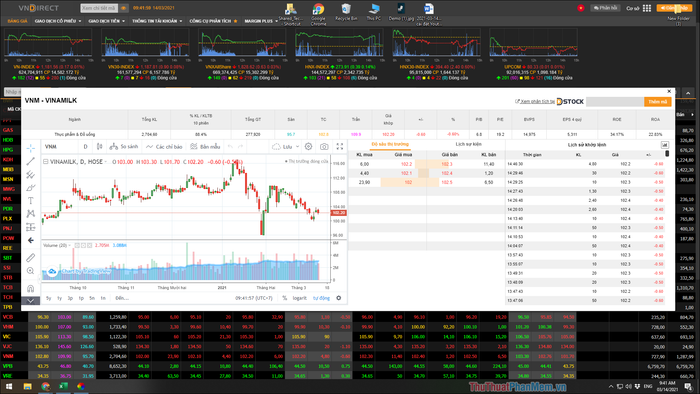
Bước 13: Bạn cũng có thể khám phá thêm các tùy chọn hữu ích của phần mềm Lively như sau:
Thao tác: Mở rộng Taskbar => Nhấp chuột phải vào Lively => Chọn các tùy chọn phù hợp
- Open Lively: Mở ứng dụng
- Close Wallpapers: Tắt hình nền
- Pause Wallpaper: Tạm dừng hình nền (màn hình sẽ tạm thời chuyển sang màu đen)
- Exit: Thoát ứng dụng
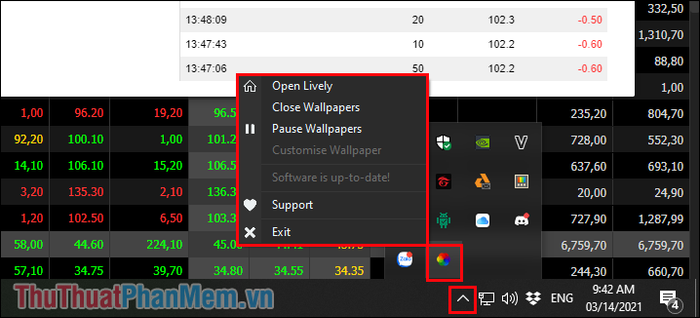
Trong bài viết này, Tripi đã hướng dẫn bạn cách tải và cài đặt Lively để biến trang Web thành hình nền máy tính. Chúc bạn có những trải nghiệm thú vị và một ngày làm việc hiệu quả!
Có thể bạn quan tâm

Chăm sóc tóc mềm mượt, óng ả và ngăn ngừa gãy rụng với sản phẩm dưỡng tóc Double Rich.

Top 8 cửa hàng thời trang được yêu thích nhất trên con phố Nguyễn Trãi - Quận 5, TP. Hồ Chí Minh

Top 9 cửa hàng thời trang nữ đẹp nhất tại Tuyên Quang

Top 11 trung tâm tiếng Anh giao tiếp uy tín và chất lượng nhất tại Hà Nội

Cách đốt cháy mỡ thừa và duy trì sức khỏe bền vững


